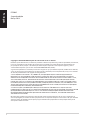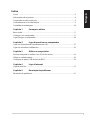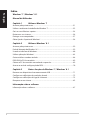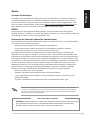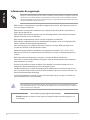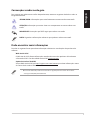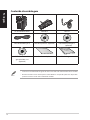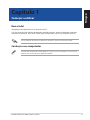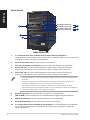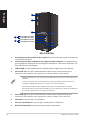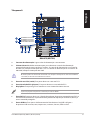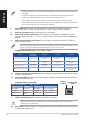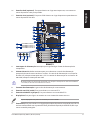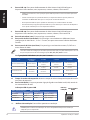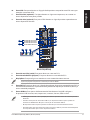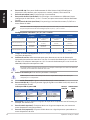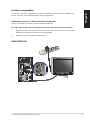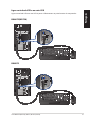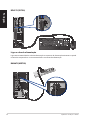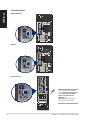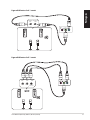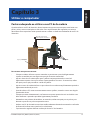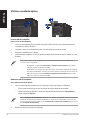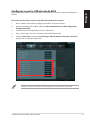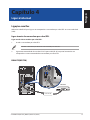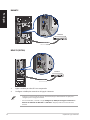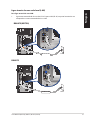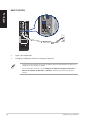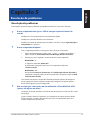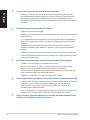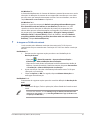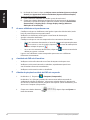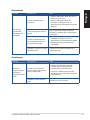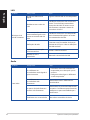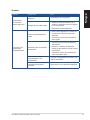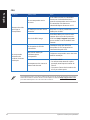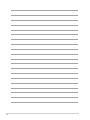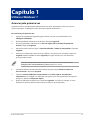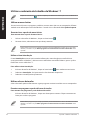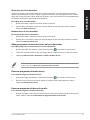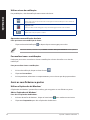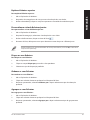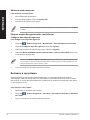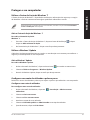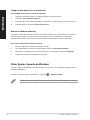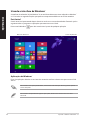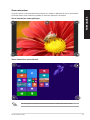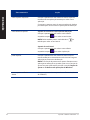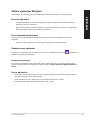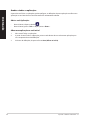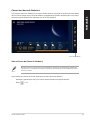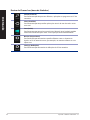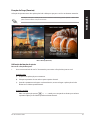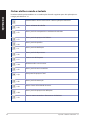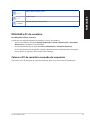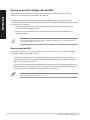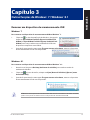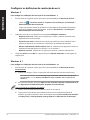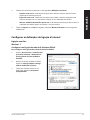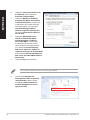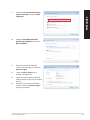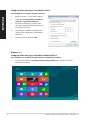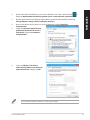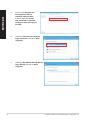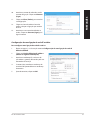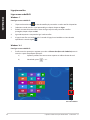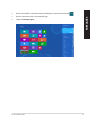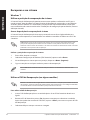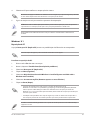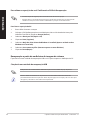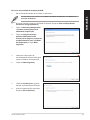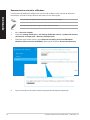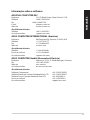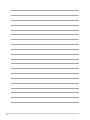Asus BP6375 PG9085 Manual do usuário
- Categoria
- Barebones de PC / estação de trabalho
- Tipo
- Manual do usuário

PC de Secretária ASUS
Manual do Utilizador
BM6675(MD750)
BM6875
BP6375(SD750)
BM6875
BM6675(MD750)
BP6375(SD750)

2
Português
Português
Copyright © 2014 ASUSTeK Computer Inc. Reservados todos os direitos.
Nenhuma parte deste manual, incluindo os produtos e software aqui descritos, pode ser reproduzida, transmitida,
transcrita, armazenada num sistema de recuperação, ou traduzida para outro idioma por qualquer forma ou
por quaisquer meios, excepto a documentação mantida pelo comprador como cópia de segurança, sem o
consentimento expresso e por escrito da ASUSTeK COMPUTER INC.(“ASUS”).
A garantia do produto ou a manutenção não será alargada se: (1) o produto for reparado, modicado ou alterado,
a não ser que tal reparação, modicação ou alteração seja autorizada por escrito pela ASUS; ou (2) caso o número
de série do produto tenha sido apagado ou esteja em falta.
A ASUS FORNECE ESTE MANUAL “TAL COMO ESTÁ” SEM QUALQUER TIPO DE GARANTIA QUER EXPRESSA
QUER IMPLÍCITA, INCLUINDO MAS NÃO LIMITADA ÀS GARANTIAS IMPLÍCITAS OU CONDIÇÕES DE PRÁTICAS
COMERCIAIS OU ADEQUABILIDADE PARA UM DETERMINADO FIM. EM CIRCUNSTÂNCIA ALGUMA PODE A ASUS,
SEUS DIRECTORES, OFICIAIS, EMPREGADOS OU AGENTES SER RESPONSABILIZADA POR QUAISQUER DANOS
INDIRECTOS, ESPECIAIS, ACIDENTAIS OU CONSEQUENTES.(INCLUINDO DANOS PELA PERDA DE LUCROS, PERDA
DE NEGÓCIO, PERDA DE UTILIZAÇÃO OU DE DADOS, INTERRUPÇÃO DA ACTIVIDADE, ETC.) MESMO QUE A ASUS
TENHA SIDO ALERTADA PARA A POSSIBILIDADE DE OCORRÊNCIA DE TAIS DANOS, RESULTANTES DE QUALQUER
DEFEITO OU ERRO NESTE MANUAL OU NO PRODUTO.
AS ESPECIFICAÇÕES E INFORMAÇÕES CONTIDAS NESTE MANUAL SÃO FORNECIDAS APENAS PARA FINS
INFORMATIVOS E ESTÃO SUJEITAS A ALTERAÇÃO EM QUALQUER ALTURA SEM AVISO PRÉVIO, NÃO CONSTITUINDO
QUALQUER OBRIGAÇÃO POR PARTE DA ASUS. A ASUS NÃO ASSUME QUALQUER RESPONSABILIDADE POR
QUAISQUER ERROS OU IMPRECISÕES QUE POSSAM APARECER NESTE MANUAL, INCLUINDO OS PRODUTOS E
SOFTWARE NELE DESCRITOS.
Os nomes dos produtos e das empresas mencionados neste manual podem ou não ser marcas registadas ou
estarem protegidos por direitos de autor que pertencem às respectivas empresas. Estes nomes são aqui utilizados
apenas para ns de identicação ou explicação, para benefício dos proprietários e sem qualquer intenção de
violação dos direitos de autor.
PG9085
Segunda edição
Março 2014

3
Português
Português
Índice
Avisos ................................................................................................................................................5
Informações de segurança ............................................................................................................8
Convenções usadas neste guia ................................................................................................... 9
Onde encontrar mais informações ............................................................................................9
Conteúdo da embalagem ...........................................................................................................10
Capítulo 1 Começar a utilizar
Bem-vindo! .......................................................................................................................................11
Conheça o seu computador .......................................................................................................11
Ligar/Desligar o computador.....................................................................................................26
Capítulo 2 Ligar dispositivos ao computador
Ligar um dispositivo de armazenamento USB ....................................................................27
Ligar um microfone e altifalantes ............................................................................................. 29
Capítulo 3 Utilizar o computador
Postura adequada ao utilizar o seu PC de Secretária ........................................................33
Utilizar a unidade óptica ..............................................................................................................34
Congurar as portas USB através do BIOS ............................................................................35
Capítulo 4 Ligar à Internet
Ligação com os .............................................................................................................................37
Capítulo 5 Resolução de problemas
Resolução de problemas .............................................................................................................41

4
Português
Português
Índice
Windows® 7 / Windows® 8.1
Manual do Utilizador
Capítulo 1 Utilizar o Windows
®
7
Arrancar pela primeira vez ..........................................................................................................51
Utilizar o ambiente de trabalho do Windows
®
7 ..................................................................52
Gerir os seus cheiros e pastas ..................................................................................................54
Restaurar o seu sistema ...............................................................................................................56
Proteger o seu computador .......................................................................................................57
Obter Ajuda e Suporte do Windows
®
......................................................................................58
Capítulo 2 Utilizar o Windows
®
8.1
Arrancar pela primeira vez ..........................................................................................................59
Ecrã de bloqueio do Windows
®
8.1 ...........................................................................................59
Usando a interface de Windows
®
..............................................................................................60
Utilizar aplicações Windows
®
......................................................................................................63
Outros atalhos usando o teclado .............................................................................................68
DESLIGAR o PC de secretária ......................................................................................................69
Colocar o PC de secretária no modo de suspensão ...........................................................69
Acesso ao ecrã de conguração do BIOS ...............................................................................70
Capítulo 3 Outras funções do Windows
®
7 / Windows
®
8.1
Remover um dispositivo de armazenamento USB ............................................................71
Congurar as denições de resolução de ecrã .................................................................... 72
Congurar as denições de ligação à Internet ....................................................................73
Recuperar o seu sistema ..............................................................................................................82
Informação sobre o software
Informação sobre o software .....................................................................................................87

5
Português
Português
É necessária a utilização de cabos blindados para ligação do monitor à placa gráca de forma
a respeitar as regulamentações da FCC. Quaisquer alterações ou modicações a esta unidade
não aprovadas expressamente pela parte responsável pela conformidade poderão impedir o
utilizador de operar este equipamento.
Avisos
Serviços de devolução
Os programas de reciclagem e de devolução da ASUS resultam do nosso compromisso de elevar
os padrões de protecção do nosso ambiente. Oferecemos soluções para que os nossos clientes
possam reciclar de forma responsável os nossos produtos, baterias e outros componentes, assim
como os materiais de embalagem. Visite a página http://csr.asus.com/english/Takeback.htm para
obter informações relativas ao processo de reciclagem nas diferentes regiões.
REACH
Cumprindo o quadro regulamentar REACH (Registo, Avaliação, Autorização e Restrição dos
Produtos Químicos), divulgamos as substâncias químicas incluídas nos nossos produtos no Web site
ASUS REACH em http://csr.asus.com/english/REACH.htm
Declaração da Comissão Federal de Comunicações
Este dispositivo está em conformidade com o Artigo 15º das Normas da FCC. O seu funcionamento
está sujeito às duas condições seguintes:
• Estedispositivonãopoderácausarinterferênciasprejudiciaise,
• Estedispositivodeveráaceitarquaisquertipodeinterferênciasrecebidas,incluindo
interferênciasquepossamcausarumfuncionamentoindesejado.
Este equipamento foi testado e é compatível com os limites estipulados para um dispositivo
digital de Classe B, segundo o Artigo 15º das Normas da FCC. Estes limites foram concebidos para
proporcionarumaprotecçãorazoávelcontrainterferênciasprejudiciaisnumainstalaçãodoméstica.
Esteequipamentogera,usaepodeirradiarenergiaderadiofrequênciae,senãoinstaladoeusado
deacordocomasinstruçõesdofabricante,podecausarinterferênciasprejudiciaisàscomunicações
derádio.Noentanto,nãoexistequalquergarantiadequeasinterferênciasnãoocorramnuma
determinadainstalação.Casoesteequipamentocauseinterferênciasprejudiciaisàrecepçãode
rádio ou televisão, o que pode ser determinado desligando e ligando o aparelho, o utilizador
deverátentarcorrigirasinterferênciasadoptandoumaoumaisdasseguintesmedidas:
• Reorientaroudeslocaraantenareceptora.
• Aumentaradistânciaentreoequipamentoeodispositivoreceptor.
• Ligaroequipamentoaumatomadanumcircuitodiferentedaqueleaoqualodispositivo
receptor está ligado.
• Consultarorevendedorouumtécnicoderádio/TVexperienteparaobterajuda.
Aviso sobre a bateria de lítio
ATENÇÃO: Perigo de explosão se a bateria for substituída incorrectamente. Substitua apenas
por uma bateria do mesmo tipo ou de tipo equivalente recomendada pelo fabricante.
Elimine as baterias usadas de acordo com as instruções do fabricante.

6
Português
Português
IC: Declaração de Conformidade Canadiana
Cumpre com as especicações da norma Canadiana ICES-003 de Classe B. Este dispositivo está em
conformidade com a norma RSS 210 do Departamento de Indústria do Canadá. Este aparelho de
Classe B cumpre todos os requisitos da regulamentação canadiana relativa a equipamentos que
causaminterferências.
Este dispositivo está em conformidade com a(s) norma(s) RSS de isenção de licença do
Departamento de Industria do Canadá. O seu funcionamento está sujeito às duas condições
seguintes:(1)estedispositivonãopoderácausarinterferênciase,(2)estedispositivodeveráaceitar
qualquertipodeinterferências,incluindointerferênciasquepossamcausarumfuncionamento
indesejado.
Cut appareil numérique de la Classe B est conforme à la norme NMB-003 du Canada.
Cet appareil numérique de la Classe B respecte toutes les exigences du Règlement sur le
matériel brouilleur du Canada.
Cet appareil est conforme aux normes CNR exemptes de licence d’Industrie Canada. Le
fonctionnement est soumis aux deux conditions suivantes :
(1) cet appareil ne doit pas provoquer d’interférences et
(2) cet appareil doit accepter toute interférence, y compris celles susceptibles de provoquer
un fonctionnement non souhaité de l’appareil.
Declaração do Departamento de Comunicações do Canadá
Este equipamento digital não excede os limites da Classe B para emissões de ruído de
radiofrequênciaparaumequipamentodigitalconformedenidopelaRegulamentaçãode
InterferênciadeRádiodoDepartamentodeComunicaçõesdoCanadá.
Este dispositivo digital de Classe B está em conformidade com a norma canadiana ICES-003.
VCCI: Declaração de conformidade para o Japão
Declaração de VCCI Classe B
KC: Aviso de segurança para a Coreia

7
Português
Português
Avisos sobre Equipamento de Radiofrequência
CE: Declaração de Conformidade da Comunidade Europeia
EsteequipamentoestáemconformidadecomosRequisitosdeExposiçãoaRadiofrequência
1999/519/EC, Recomendação do Conselho de 1 de Julho de 1999, sobre a limitação da exposição
do público em geral a campos electromagnéticos (0–300 GHz). Este equipamento sem os está em
conformidade com a Directiva R&TTE.
Utilização de rádio sem os
Estedispositivoestárestritoausonointeriorquandoutilizadonabandadefrequência5,15a5,25
GHz .
Exposição a energia de radiofrequência
A radiação emitida pela tecnologia Wi-Fi ca muito aquém dos limites de exposição à
radiofrequênciaestabelecidospelaFCC.Noentanto,recomendamosautilizaçãodeste
equipamento sem os de forma a que o contacto entre o dispositivo e o utilizador durante o
funcionamento normal seja o mínimo possível.
Conformidade com as normas sem o Bluetooth da FCC
De acordo com a Concessão da FCC, a antena utilizada com este transmissor não deverá ser
colocada ou utilizada em conjunto com qualquer outra antena ou transmissor.
Declaração do Departamento de Indústria do Canadá quanto a Bluetooth
Este dispositivo de Classe B cumpre todos os requisitos da regulamentação canadiana relativa a
equipamentosquecausaminterferências
Cet appareil numérique de la Class B respecte toutes les exigences du Règlement sur le matériel
brouilleur du Canada.
BSMI: Declaração Sem o de Taiwan
Declaração sobre Equipamentos de Radiofrequência do Japão
KC (Equipamento de Radiofrequência)

8
Português
Português
Informações de segurança
Desligue o cabo de alimentação AC e todos os periféricos antes de efectuar a limpeza. Limpe o PC
de Secretária com uma esponja de celulose limpa ou um pano de camurça embebido com uma
solução de detergente não-abrasivo e algumas gotas de água tépida e depois remova quaisquer
restos de humidade com um pano seco.
• NÃOcoloqueocomputadoremsuperfíciesirregularesouinstáveis.Envieparareparaçãosea
caixa se encontrar danicada.
• NÃOexponhaocomputadorambientescomsujidadeoupó.NÃOutilizeocomputadorse
existir alguma fuga de gás.
• NÃOcoloquenemdeixecairobjectosemcimadoequipamentoenãointroduzaquaisquer
objectos estranhos no PC de Secretária.
• NÃOexponhaoequipamentoafortescamposmagnéticosoueléctricos.
• NÃOexponhaoequipamentonemoutilizepróximodelíquidos,chuvaouhumidade.NÃO
utilize o modem durante tempestades eléctricas.
• Avisodesegurançaparaabateria:NÃOatireabateriaparaofogo.NÃOprovoquecurto-
circuito nos contactos. NÃO desmonte a bateria.
• Utilizeesteequipamentoemambientescomtemperaturasentre0˚C(32˚F)e35˚C(39˚F).
• NÃOtapeosorifíciosdeventilaçãodoPCdeSecretáriaparaevitarosobreaquecimentodo
sistema.
• NÃOutilizecabosdealimentação,acessóriosououtrosperiféricosdanicados.
•
Para evitar o risco de choque eléctrico, desligue o cabo de alimentação da tomada eléctrica
antes de deslocar o sistema.
•
Procure ajuda prossional antes de utilizar um adaptador ou tomada de extensão. Esses
dispositivos podem interromper o circuito de ligação à terra.
•
Certique-se de que a sua fonte de alimentação está denida para a tensão correcta na sua
área. Se não tem certeza sobre a tensão da tomada eléctrica que está a utilizar, contacte a sua
empresa de fornecimento de energia.
•
Se a fonte de alimentação estiver avariada, não tente repará-la por si próprio. Contacte um
técnico qualicado ou o seu revendedor.
Peças perigosas em movimento perigosas. O computador deve ser completamente desligado
antes de qualquer reparação. A substituição de componentes da ventoinha deverá ser realizada
apenas por técnicos qualicados.
Aviso relativo a peças perigosas em movimento
AVISO: Mantenha os dedos e outras partes do corpo afastados de quaisquer peças em
movimentos.

9
Português
Português
Convenções usadas neste guia
Para garantir que realiza certas tarefas adequadamente, atente nos seguintes símbolos usados ao
longo deste manual.
PERIGO/AVISO: Informações para evitar ferimentos ao tentar realizar uma tarefa.
ATENÇÃO: Informações para evitar danos nos componentes ao tentar realizar uma
tarefa.
NOTA: Sugestões e informações adicionais que ajudam a realizar uma tarefa.
IMPORTANTE: Instruções que DEVE seguir para realizar uma tarefa.
Onde encontrar mais informações
Consulte as seguintes fontes para obter informações adicionais e actualizações do produto e do
software.
Web site da ASUS
O Web site da ASUS oferece informações actualizadas acerca dos produtos de hardware e
software da ASUS. Consulte o Web site da ASUS www.asus.com.
Apoio técnico local da ASUS
Visite o Web site da ASUS em http://support.asus.com/contact para obter informações acerca
doCentrodeAssistênciaTécnicalocal.
• OmanualdoutilizadorpodeserencontradonaseguintepastadoseuPCdesecretária:
•C:\ProgramFiles(X86)/ASUS/eManual

10
Português
Português
Conteúdo da embalagem
PC de Secretária ASUS Teclado x1 Rato x1
Cabo de alimentação x1 DVD de Suporte x1 (opcional) DVD de Recuperação x1
(opcional)
Installation Guide
DVD de software de
gravação Nero 9 x1
(opcional)
Guia de instalação x1 Certicado de garantia x1
• Contacteoseurevendedorsealgumdositensacimaindicadosestiverdanicadoouemfalta.
• Ositensilustradosacimaservemapenascomoreferência.Asespecicaçõesreaisdoproduto
poderão variar de acordo com os diferentes modelos.

ASUS BM6675(MD750), BM6875, BP6375(SD750) 11
Português
Português
Capítulo 1
Começar a utilizar
Conheça o seu computador
Asilustraçõesservemapenascomoreferência.Asportas,assuaslocalizaçõeseacordochassis
poderão variar de acordo com os diferentes modelos.
Bem-vindo!
Obrigado por ter adquirido o PC de Secretária ASUS!
O PC de Secretária ASUS oferece desempenho de última geração, extrema abilidade e utilitários
centrados no utilizador. Todos estes valores estão condensados numa caixa atraente e futurista.
Leia o Certicado de Garantia da ASUS antes de utilizar o seu PC de Secretária da ASUS.

12 Capítulo 1: Começar a utilizar
Português
Português
1. 2 x compartimentos para unidades de disco óptico de 5,25 polegadas. Os
compartimentos para unidades de disco óptico de 5,25 polegadas destinam-se a dispositivos
DVD-ROM / CD-RW / DVD-RW de 5,25 polegadas.
2. Porta de microfone (rosa). Esta porta liga a um microfone.
3. Porta de auscultadores (verde lima). Esta porta liga a auscultadores ou altifalantes.
4. Portas USB 2.0. Estas portas de Barramento de Série Universal 2.0 (USB 2.0) ligam a
dispositivos USB 2.0 como, ratos, impressoras, scanners, câmaras, PDA e outros.5.
5.= Portas USB 3.0. Estas portas de Barramento de Série Universal 3.0 (USB 3.0) ligam a
dispositivos USB 3.0 como, ratos, impressoras, scanners, câmaras, PDA e outros.
• NÃOligueumteclado/ratoaqualquerportaUSB3.0quandoinstalarumsistemaoperativo
Windows
®
.
• DevidoàslimitaçõesdocontroladorUSB3.0,osdispositivosUSB3.0apenaspodemser
utilizados no SO Windows
®
OS após a instalação do controlador USB 3.0.
• OsdispositivosUSB3.0apenaspodemserutilizadosparaarmazenamentodedados.
• RecomendamosqueliguedispositivosUSB3.0àsportasUSB3.0paraobterumdesempenho
mais rápido e melhor para os seus dispositivos USB 3.0.
6. Botão de reposição. Prima este botão para reiniciar o seu computador.
7. LED de HDD. Este LED acende quando a unidade de disco rígido estiver em utilização.
8. LED de alimentação. Este LED acende quando ligar o seu computador.
9. Botão de alimentação. Prima este botão para ligar o computador.
10. 2 x compartimentos para unidades de 3,5 polegadas. Os compartimentos para unidades
de 3,5 polegadas destinam-se a unidades de disco rígido de 3,5 polegadas / leitores de
cartões de memória.
Painel frontal
BM6675(MD750)
3
7
4
9
6
8
2
1
5
10
Porta USB 2.0 frontal 4
Porta USB 3.0 frontal 1
Porta USB 3.0 frontal 2
Porta USB 2.0 frontal 3

ASUS BM6675(MD750), BM6875, BP6375(SD750) 13
Português
Português
1. Compartimentos para unidades de disco óptico de 5,25 polegadas. Os compartimentos
para unidades de disco óptico de 5,25 polegadas destinam-se a dispositivos DVD-ROM / CD-
RW / DVD-RW de 5,25 polegadas.
2. Botão de ejecção da unidade de disco óptico. Prima este botão para ejectar o tabuleiro da
unidade de disco óptico.
3. Compartimento da unidade de disco óptico (vazio). Permite-lhe instalar uma unidade de
disco óptico adicional neste compartimento.
4. LED de HDD. Este LED acende quando a unidade de disco rígido estiver em utilização.
5. Botão de alimentação. Prima este botão para ligar o computador.
6. Microfone. Esta porta liga a um microfone.
7. Porta de auscultadores. Esta porta liga a auscultadores ou altifalantes.
8. Portas USB 2.0. Estas portas de Barramento de Série Universal 2.0 (USB 2.0) ligam a
dispositivos USB 2.0 como, ratos, impressoras, scanners, câmaras, PDA e outros.
9. Portas USB 3.0. Estas portas de Barramento de Série Universal 3.0 (USB 3.0) ligam a
dispositivos USB 3.0 como, ratos, impressoras, scanners, câmaras, PDA e outros.
• NÃOligueumteclado/ratoaqualquerportaUSB3.0quandoinstalarumsistemaoperativo
Windows
®
.
• DevidoàslimitaçõesdocontroladorUSB3.0,osdispositivosUSB3.0apenaspodemser
utilizados no SO Windows
®
OS após a instalação do controlador USB 3.0.
• OsdispositivosUSB3.0apenaspodemserutilizadosparaarmazenamentodedados.
• RecomendamosqueliguedispositivosUSB3.0àsportasUSB3.0paraobterumdesempenho
mais rápido e melhor para os seus dispositivos USB 3.0.
6
4
7
BM6875
1
2
3
2
5
8
9
Porta USB 2.0 frontal 4
Porta USB 3.0 frontal 1
Porta USB 3.0 frontal 2
Porta USB 2.0 frontal 3

14 Capítulo 1: Começar a utilizar
Português
Português
1. Botão de ejecção da unidade de disco óptico. Prima este botão para ejectar o tabuleiro da
unidade de disco óptico.
2. Compartimentos para unidades de disco óptico de 5,25 polegadas. Os compartimentos
para unidades de disco óptico de 5,25 polegadas destinam-se a dispositivos DVD-ROM / CD-
RW / DVD-RW de 5,25 polegadas.
3. LED de HDD. Este LED acende quando a unidade de disco rígido estiver em utilização.
4. Portas USB 3.0. Estas portas de Barramento de Série Universal 3.0 (USB 3.0) ligam a
dispositivos USB 3.0 como, ratos, impressoras, scanners, câmaras, PDA e outros.
• NÃOligueumteclado/ratoaqualquerportaUSB3.0quandoinstalarumsistemaoperativo
Windows
®
.
• DevidoàslimitaçõesdocontroladorUSB3.0,osdispositivosUSB3.0apenaspodemser
utilizados no SO Windows
®
OS após a instalação do controlador USB 3.0.
• OsdispositivosUSB3.0apenaspodemserutilizadosparaarmazenamentodedados.
• RecomendamosqueliguedispositivosUSB3.0àsportasUSB3.0paraobterumdesempenho
mais rápido e melhor para os seus dispositivos USB 3.0.
5. Portas USB 2.0. Estas portas de Barramento de Série Universal 2.0 (USB 2.0) ligam a
dispositivos USB 2.0 como, ratos, impressoras, scanners, câmaras, PDA e outros.5.
6. Microfone. Esta porta liga a um microfone.
7. Porta de auscultadores. Esta porta liga a auscultadores ou altifalantes.
8. Botão de alimentação. Prima este botão para ligar o computador.
BP6375(SD750)
2
3
7
5
4
1
8
6
Porta USB 2.0 frontal 4
Porta USB 3.0 frontal 1
Porta USB 3.0 frontal 2
Porta USB 2.0 frontal 3

ASUS BM6675(MD750), BM6875, BP6375(SD750) 15
Português
Português
1. Conector de alimentação. Ligue o cabo de alimentação a este conector.
2 . Selector de tensão. Utilize este interruptor para seleccionar a tensão de alimentação
apropriada de acordo com a tensão na sua área. Se a tensão de alimentação na sua área for
de 100-127V, coloque o interruptor em 115V. Se a tensão de alimentação na sua área for de
200-240V, coloque o interruptor em 230V.
O sistema poderá ser danicado seriamente caso coloque o interruptor em 115V num ambiente
com 230V, ou em 230V num ambiente com 115V!
3. Porta de rato PS/2 (verde). Esta porta destina-se a um rato PS/2.
4. Porta de teclado PS/2 (púrpura). Esta porta destina-se a um teclado PS/2.
5. DisplayPort. Esta porta liga a um monitor ou a um sistema de cinema em casa.
A porta DisplayPort não pode ser convertida para DVI ou HDMI.
6. Porta DVI-D. Esta porta destina-se à ligação de qualquer dispositivo compatível com DVI-D e
está em conformidade com o protocolo HDCP, permitindo reprodução de DVD HD, Blu-ray e
outros conteúdo protegidos.
7. Portas USB 3.0. Estas portas de Barramento de Série Universal 3.0 (USB 3.0) ligam a
dispositivos USB 3.0 como, ratos, impressoras, scanners, câmaras, PDA e outros.
Takapaneeli
BM6675(MD750)
1
2
4
3
5
6
12
13
14
14
15
9
10 11
16
17
8
7
Porta USB 2.0 traseiro 4
Porta USB 3.0 traseiro 1
Porta USB 3.0 traseiro 2
Porta USB 2.0 traseiro 3

16 Capítulo 1: Começar a utilizar
Português
Português
8. Portas USB 2.0. Estas portas de Barramento de Série Universal 2.0 (USB 2.0) ligam a
dispositivos USB 2.0 como, ratos, impressoras, scanners, câmaras, PDA e outros.5.
9. Porta de microfone (rosa). Esta porta liga a um microfone.
10. Porta saída de linha (verde lima). Esta porta liga a auscultadores ou altifalantes. Numa
conguração de áudio de 4.1., 5.1 ou 7.1 canais, esta porta actua como Saída de Altifalantes
Frontais.
11. Porta entrada de linha (azul claro). Esta porta liga a um leitor de cassetes, CD, DVD ou a
outras fontes de áudio.
Consulte a tabela de conguração de áudio apresentada abaixo para obter informações acerca da
função das portas de áudio num conguração de 2.1, 4.1 5.1 ou 7.1 canais.
Conguração de áudio de 2.1, 4.1 5.1 ou 7.1 canais
• NÃOligueumteclado/ratoaqualquerportaUSB3.0quandoinstalarumsistemaoperativo
Windows
®
.
• DevidoàslimitaçõesdocontroladorUSB3.0,osdispositivosUSB3.0apenaspodemser
utilizados no SO Windows
®
OS após a instalação do controlador USB 3.0.
• OsdispositivosUSB3.0apenaspodemserutilizadosparaarmazenamentodedados.
• RecomendamosqueliguedispositivosUSB3.0àsportasUSB3.0paraobterumdesempenho
mais rápido e melhor para os seus dispositivos USB 3.0.
Porta
Auscultadores
2.1 canais
4.1 canais 5.1 canais 7.1 canais
Azul claro (Painel traseiro) Entrada de linha
Saída de altifalantes
traseiros
Saída de altifalantes
traseiros
Saída de altifalantes
traseiros
Verde lima (Painel traseiro) Saída de linha
Saída de altifalantes
frontais
Saída de altifalantes
frontais
Saída de altifalantes
frontais
Rosa (Painel traseiro)
Entrada de
microfone
Entrada de
microfone
Graves-Centro Graves-Centro
Verde lima (Painel traseiro) - - -
Saída de altifalantes
laterais
12. Tampa da ranhura de expansão. Remova a tampa da ranhura de expansão quando instalar
uma placa de expansão..
13. Portas LAN (RJ-45). Esta porta permite a ligação Gigabit a uma Rede Local (LAN) através de
um concentrador de rede.
Indicações LED da porta LAN
LED de Actividade/Ligação LED de velocidade
Estado Descrição Estado Descrição
DESLIGADO Sem ligação DESLIGADO Ligação de 10Mbps
LARANJA Ligado LARANJA Ligação de 100Mbps
INTERMITENTE Actividade de
dados
VERDE Ligação de 1Gbps
14. Orifícios de ventilação. Estes orifícios permitem a ventilação.
NÃO bloqueie os orifícios de ventilação do chassis. Disponibilize sempre uma ventilação
adequada para o computador.
15. Porta VGA. Esta porta destina-se à ligação de dispositivos compatíveis com VGA como, por
exemplo, um monitor VGA.
Porta LAN
LED DE VELOCI-
DADE
LED ACT/
LIGAÇÃO

ASUS BM6675(MD750), BM6875, BP6375(SD750) 17
Português
Português
3. Conector de alimentação. Ligue o cabo de alimentação a este conector.
4. Porta de rato PS/2 (verde). Esta porta destina-se a um rato PS/2.
5. Porta de teclado PS/2 (púrpura). Esta porta destina-se a um teclado PS/2.
6. DisplayPort. Esta porta liga a um monitor ou a um sistema de cinema em casa.
A porta DisplayPort não pode ser convertida para DVI ou HDMI.
7. Porta DVI-D. Esta porta destina-se à ligação de qualquer dispositivo compatível com DVI-D e
está em conformidade com o protocolo HDCP, permitindo reprodução de DVD HD, Blu-ray e
outros conteúdo protegidos.
16. Porta Paralela (opcional). Esta porta destina-se a ligar uma impressora, um scanner ou
outros dispositivos com porta paralela.
17. Porta de série (opcional). Esta porta COM1 destina-se a ligar dispositivos apontadores ou
outros dispositivos de série.
O sistema poderá ser danicado seriamente caso coloque o interruptor em 115V num ambiente
com 230V, ou em 230V num ambiente com 115V!
1. Interruptor de alimentação. Interruptor para Ligar/Desligar a fonte de alimentação do
computador.
2 . Selector de tensão. Utilize este interruptor para seleccionar a tensão de alimentação
apropriada de acordo com a tensão na sua área. Se a tensão de alimentação na sua área for
de 100-127V, coloque o interruptor em 115V. Se a tensão de alimentação na sua área for de
200-240V, coloque o interruptor em 230V.
BM6875
2
4
3
13
14
15
15
16
5
1
7
11
10
12
9
8
6
17
18
Porta USB 2.0 traseiro 4
Porta USB 3.0 traseiro 1
Porta USB 3.0 traseiro 2
Porta USB 2.0 traseiro 3

18 Capítulo 1: Começar a utilizar
Português
Português
8. Portas USB 3.0. Estas portas de Barramento de Série Universal 3.0 (USB 3.0) ligam a
dispositivos USB 3.0 como, ratos, impressoras, scanners, câmaras, PDA e outros.
• NÃOligueumteclado/ratoaqualquerportaUSB3.0quandoinstalarumsistemaoperativo
Windows
®
.
• DevidoàslimitaçõesdocontroladorUSB3.0,osdispositivosUSB3.0apenaspodemser
utilizados no SO Windows
®
OS após a instalação do controlador USB 3.0.
• OsdispositivosUSB3.0apenaspodemserutilizadosparaarmazenamentodedados.
• RecomendamosqueliguedispositivosUSB3.0àsportasUSB3.0paraobterumdesempenho
mais rápido e melhor para os seus dispositivos USB 3.0..
9. Portas USB 2.0. Estas portas de Barramento de Série Universal 2.0 (USB 2.0) ligam a
dispositivos USB 2.0 como, ratos, impressoras, scanners, câmaras, PDA e outros.5.
10. Porta de microfone (rosa). Esta porta liga a um microfone.
11. Porta saída de linha (verde lima). Esta porta liga a auscultadores ou altifalantes. Numa
conguração de áudio de 4.1., 5.1 ou 7.1 canais, esta porta actua como Saída de Altifalantes
Frontais.
12. Porta entrada de linha (azul claro). Esta porta liga a um leitor de cassetes, CD, DVD ou a
outras fontes de áudio.
Consulte a tabela de conguração de áudio apresentada abaixo para obter informações acerca da
função das portas de áudio num conguração de 2.1, 4.1, 5.1, ou 7.1 canais.
Conguração de áudio de 2.1, 4.1, 5.1, ou 7.1 canais
Porta
Auscultadores
2.1 canais
4.1 canais 5.1 canais 7.1 canais
Azul claro (Painel traseiro) Entrada de linha
Saída de altifalantes
traseiros
Saída de altifalantes
traseiros
Saída de altifalantes
traseiros
Verde lima (Painel traseiro) Saída de linha
Saída de altifalantes
frontais
Saída de altifalantes
frontais
Saída de altifalantes
frontais
Rosa (Painel traseiro)
Entrada de
microfone
Entrada de
microfone
Graves-Centro Graves-Centro
Verde lima (Painel traseiro) - - -
Saída de altifalantes
laterais
13. Tampa da ranhura de expansão. Remova a tampa da ranhura de expansão quando instalar
uma placa de expansão..
14. Portas LAN (RJ-45). Esta porta permite a ligação Gigabit a uma Rede Local (LAN) através de
um concentrador de rede.
Indicações LED da porta LAN
LED de Actividade/Ligação LED de velocidade
Estado Descrição Estado Descrição
DESLIGADO Sem ligação DESLIGADO Ligação de 10Mbps
LARANJA Ligado LARANJA Ligação de 100Mbps
INTERMITENTE Actividade de
dados
VERDE Ligação de 1Gbps
Porta LAN
LED DE VELOCI-
DADE
LED ACT/
LIGAÇÃO
15. Orifícios de ventilação. Estes orifícios permitem a ventilação.
NÃO bloqueie os orifícios de ventilação do chassis. Disponibilize sempre uma ventilação
adequada para o computador.

ASUS BM6675(MD750), BM6875, BP6375(SD750) 19
Português
Português
1. Porta de rato PS/2 (verde). Esta porta destina-se a um rato PS/2.
2. Porta de teclado PS/2 (púrpura). Esta porta destina-se a um teclado PS/2.
3. DisplayPort. Esta porta liga a um monitor ou a um sistema de cinema em casa.
A porta DisplayPort não pode ser convertida para DVI ou HDMI.
4. Porta DVI-D. Esta porta destina-se à ligação de qualquer dispositivo compatível com DVI-D e
está em conformidade com o protocolo HDCP, permitindo reprodução de DVD HD, Blu-ray e
outros conteúdo protegidos.
5. Portas USB 3.0. Estas portas de Barramento de Série Universal 3.0 (USB 3.0) ligam a
dispositivos USB 3.0 como, ratos, impressoras, scanners, câmaras, PDA e outros.
• NÃOligueumteclado/ratoaqualquerportaUSB3.0quandoinstalarumsistemaoperativo
Windows
®
.
• DevidoàslimitaçõesdocontroladorUSB3.0,osdispositivosUSB3.0apenaspodemser
utilizados no SO Windows
®
OS após a instalação do controlador USB 3.0.
• OsdispositivosUSB3.0apenaspodemserutilizadosparaarmazenamentodedados.
• RecomendamosqueliguedispositivosUSB3.0àsportasUSB3.0paraobterumdesempenho
mais rápido e melhor para os seus dispositivos USB 3.0.
16. Porta VGA. Esta porta destina-se à ligação de dispositivos compatíveis com VGA como, por
exemplo, um monitor VGA.
17. Porta Paralela (opcional). Esta porta destina-se a ligar uma impressora, um scanner ou
outros dispositivos com porta paralela.
18. Porta de série (opcional). Esta porta COM1 destina-se a ligar dispositivos apontadores ou
outros dispositivos de série.
BP6375(SD750)
2
4
14
15
1
3
7 8 9
10
12
12
13
11
16
17
6
5
Porta USB 2.0 traseiro 4
Porta USB 3.0 traseiro 1
Porta USB 3.0 traseiro 2
Porta USB 2.0 traseiro 3

20 Capítulo 1: Começar a utilizar
Português
Português
10. Tampa da ranhura de expansão. Remova a tampa da ranhura de expansão quando instalar
uma placa de expansão.
11. Selector de tensão. Utilize este interruptor para seleccionar a tensão de alimentação
apropriada de acordo com a tensão na sua área. Se a tensão de alimentação na sua área for
de 100-127V, coloque o interruptor em 115V. Se a tensão de alimentação na sua área for de
200-240V, coloque o interruptor em 230V.
6. Portas USB 2.0. Estas portas de Barramento de Série Universal 2.0 (USB 2.0) ligam a
dispositivos USB 2.0 como, ratos, impressoras, scanners, câmaras, PDA e outros.5.
7. Porta de microfone (rosa). Esta porta liga a um microfone.
8. Porta saída de linha (verde lima). Esta porta liga a auscultadores ou altifalantes. Numa
conguração de áudio de 4.1., 5.1 ou 7.1 canais, esta porta actua como Saída de Altifalantes
Frontais.
9. Porta entrada de linha (azul claro). Esta porta liga a um leitor de cassetes, CD, DVD ou a
outras fontes de áudio
O sistema poderá ser danicado seriamente caso coloque o interruptor em 115V num ambiente
com 230V, ou em 230V num ambiente com 115V!
12. Orifícios de ventilação. Estes orifícios permitem a ventilação.
NÃO bloqueie os orifícios de ventilação do chassis. Disponibilize sempre uma ventilação
adequada para o computador..
13. Conector de alimentação. Ligue o cabo de alimentação a este conector.
14. Portas LAN (RJ-45). Esta porta permite a ligação Gigabit a uma Rede Local (LAN) através de
um concentrador de rede.
Indicações LED da porta LAN
15. Porta VGA. Esta porta destina-se à ligação de dispositivos compatíveis com VGA como, por
exemplo, um monitor VGA.
16. Porta Paralela (opcional). Esta porta destina-se a ligar uma impressora, um scanner ou
outros dispositivos com porta paralela.
17. Porta de série (opcional). Esta porta COM1 destina-se a ligar dispositivos apontadores ou
outros dispositivos de série.
Consulte a tabela de conguração de áudio apresentada abaixo para obter informações acerca da
função das portas de áudio num conguração de 2.1, 4.1, 5.1, ou 7.1 canais.
Conguração de áudio de 2.1, 4.1, 5.1, ou 7.1 canais
Porta
Auscultadores
2.1 canais
4.1 canais 5.1 canais 7.1 canais
Azul claro (Painel traseiro) Entrada de linha
Saída de altifalantes
traseiros
Saída de altifalantes
traseiros
Saída de altifalantes
traseiros
Verde lima (Painel traseiro) Saída de linha
Saída de altifalantes
frontais
Saída de altifalantes
frontais
Saída de altifalantes
frontais
Rosa (Painel traseiro)
Entrada de
microfone
Entrada de
microfone
Graves-Centro Graves-Centro
Verde lima (Painel traseiro) - - -
Saída de altifalantes
laterais
LED DE VELOCI-
DADE
LED ACT/
LIGAÇÃO
Porta LAN
LED de Actividade/Ligação LED de velocidade
Estado Descrição Estado Descrição
DESLIGADO Sem ligação DESLIGADO Ligação de 10Mbps
LARANJA Ligado LARANJA Ligação de 100Mbps
INTERMITENTE Actividade de
dados
VERDE Ligação de 1Gbps
A página está carregando ...
A página está carregando ...
A página está carregando ...
A página está carregando ...
A página está carregando ...
A página está carregando ...
A página está carregando ...
A página está carregando ...
A página está carregando ...
A página está carregando ...
A página está carregando ...
A página está carregando ...
A página está carregando ...
A página está carregando ...
A página está carregando ...
A página está carregando ...
A página está carregando ...
A página está carregando ...
A página está carregando ...
A página está carregando ...
A página está carregando ...
A página está carregando ...
A página está carregando ...
A página está carregando ...
A página está carregando ...
A página está carregando ...
A página está carregando ...
A página está carregando ...
A página está carregando ...
A página está carregando ...
A página está carregando ...
A página está carregando ...
A página está carregando ...
A página está carregando ...
A página está carregando ...
A página está carregando ...
A página está carregando ...
A página está carregando ...
A página está carregando ...
A página está carregando ...
A página está carregando ...
A página está carregando ...
A página está carregando ...
A página está carregando ...
A página está carregando ...
A página está carregando ...
A página está carregando ...
A página está carregando ...
A página está carregando ...
A página está carregando ...
A página está carregando ...
A página está carregando ...
A página está carregando ...
A página está carregando ...
A página está carregando ...
A página está carregando ...
A página está carregando ...
A página está carregando ...
A página está carregando ...
A página está carregando ...
A página está carregando ...
A página está carregando ...
A página está carregando ...
A página está carregando ...
A página está carregando ...
A página está carregando ...
A página está carregando ...
A página está carregando ...
-
 1
1
-
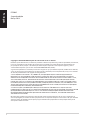 2
2
-
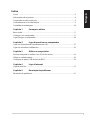 3
3
-
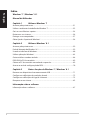 4
4
-
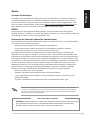 5
5
-
 6
6
-
 7
7
-
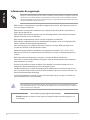 8
8
-
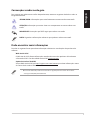 9
9
-
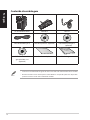 10
10
-
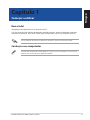 11
11
-
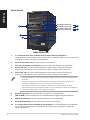 12
12
-
 13
13
-
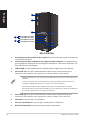 14
14
-
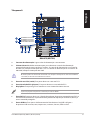 15
15
-
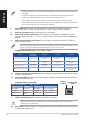 16
16
-
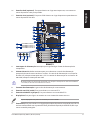 17
17
-
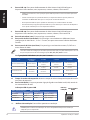 18
18
-
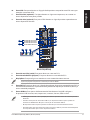 19
19
-
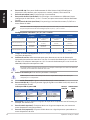 20
20
-
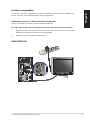 21
21
-
 22
22
-
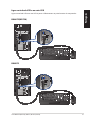 23
23
-
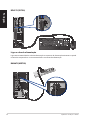 24
24
-
 25
25
-
 26
26
-
 27
27
-
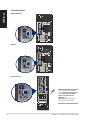 28
28
-
 29
29
-
 30
30
-
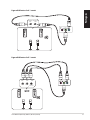 31
31
-
 32
32
-
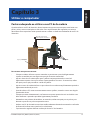 33
33
-
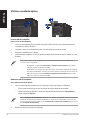 34
34
-
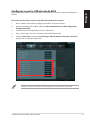 35
35
-
 36
36
-
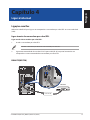 37
37
-
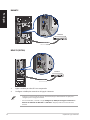 38
38
-
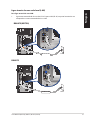 39
39
-
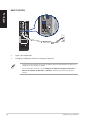 40
40
-
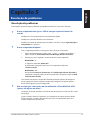 41
41
-
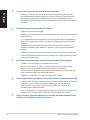 42
42
-
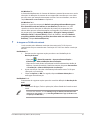 43
43
-
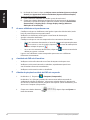 44
44
-
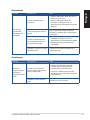 45
45
-
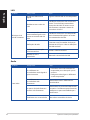 46
46
-
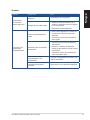 47
47
-
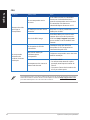 48
48
-
 49
49
-
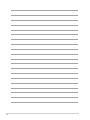 50
50
-
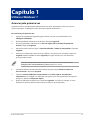 51
51
-
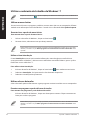 52
52
-
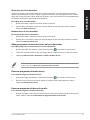 53
53
-
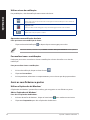 54
54
-
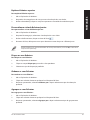 55
55
-
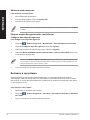 56
56
-
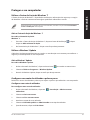 57
57
-
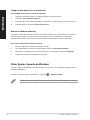 58
58
-
 59
59
-
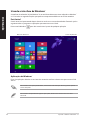 60
60
-
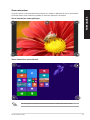 61
61
-
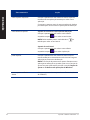 62
62
-
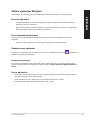 63
63
-
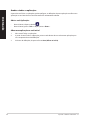 64
64
-
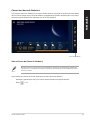 65
65
-
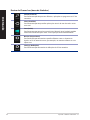 66
66
-
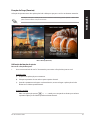 67
67
-
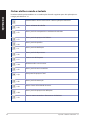 68
68
-
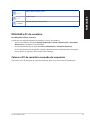 69
69
-
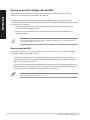 70
70
-
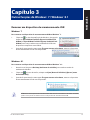 71
71
-
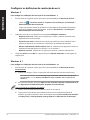 72
72
-
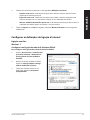 73
73
-
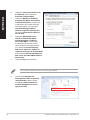 74
74
-
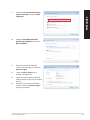 75
75
-
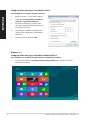 76
76
-
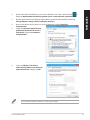 77
77
-
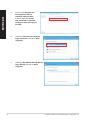 78
78
-
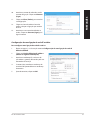 79
79
-
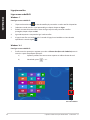 80
80
-
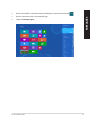 81
81
-
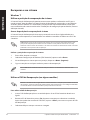 82
82
-
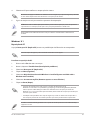 83
83
-
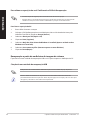 84
84
-
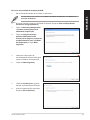 85
85
-
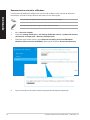 86
86
-
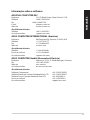 87
87
-
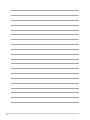 88
88
Asus BP6375 PG9085 Manual do usuário
- Categoria
- Barebones de PC / estação de trabalho
- Tipo
- Manual do usuário
Artigos relacionados
-
Asus M51BC Manual do usuário
-
Asus M11AD Manual do usuário
-
Asus M70AD Manual do usuário
-
Asus CP6230 PG7729 Manual do usuário
-
Asus M70AD Manual do usuário
-
Asus K31BF Manual do usuário
-
Asus BM1645 Manual do usuário
-
Asus M51AC PG7951 Manual do usuário
-
Asus CM6870 PG7589 Manual do usuário
-
Asus M32BC 9584 Manual do usuário